Indholdsfortegnelse
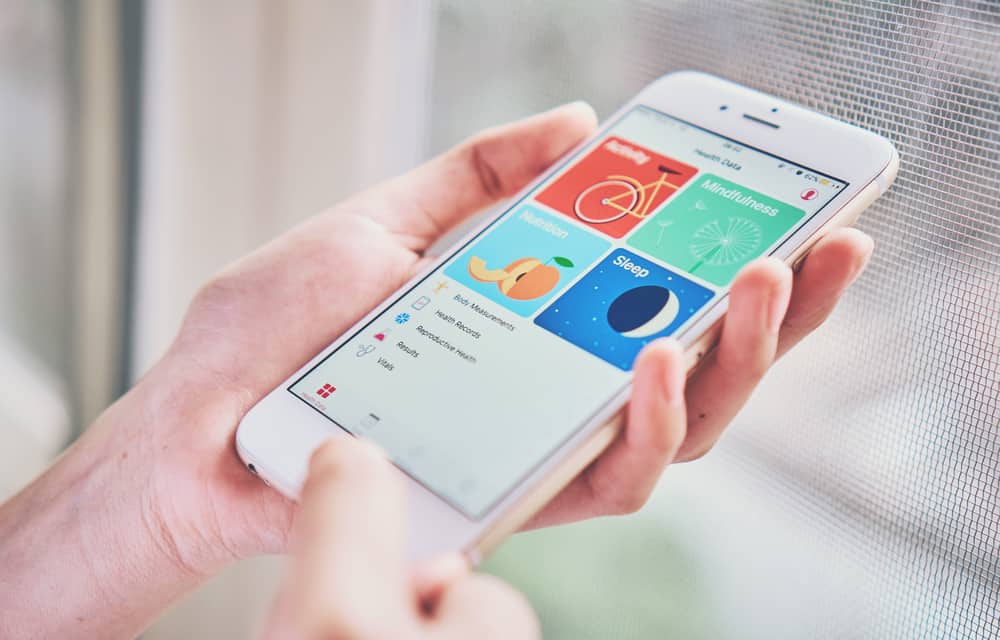
Fitness er et vigtigt aspekt af vores liv for at opbygge og vedligeholde vores fysik og sikre et godt helbred og generelt velvære. Når du er i form, er du mindre modtagelig for kroniske sygdomme. Apple har tilbudt et alternativ til personlige fitnesstrænere ved at levere teknologien til at hjælpe os med at vedligeholde vores fitness ved hjælp af Fitness- og Health-apps på Apple Watch og iPhone.
Hurtigt svarApple Watch har tre mål, som du skal opfylde hver dag. Du kan ikke ændre målene fra din iPhone. I stedet kan du ændre dit kaloriemål direkte fra aktivitetsappen på dit Apple Watch. Swipe ned, og tryk på "Skift mål". Skift mål for bevægelse (kalorier), mål for motion og mål for stand, og tryk derefter på "Bekræft" for at opdatere ændringerne.
Vi vil diskutere, hvordan du kan ændre kaloriemålet fra dit Apple Watch. Vi vil også diskutere, hvordan du kan ændre de to andre mål på dit Apple Watch, og hvordan du ved, om dit urs OS-version har de nødvendige funktioner til at ændre aktivitetsmålene.
Apple Watch's aktivitetsmål
Dit Apple Watch har tre aktivitets- eller fitnessmål: bevægelsesmålet, motionsmålet og standmålet. Bevægelsesmålet er det antal aktive kalorier, du ønsker at forbrænde dagligt. Det tager ikke højde for de forbrændte kalorier, mens man hviler eller sover. Du er nødt til at bevæge dig rundt for at nå dette mål.
Du kan nå dit daglige motionsmål ved at deltage i hurtige daglige aktiviteter i mindst 30 minutter. Apple Watch har sensorer til at overvåge din bevægelse og puls for at afgøre, om du har deltaget i hurtige aktiviteter. Langsomme gåture tæller ikke som motion Normalt kan du nå dine træningsmål ved at træne i 30 minutter eller mere.
For at nå dit standmål skal du stå og bevæge dig rundt i mindst et minut i 12 forskellige timer på dagen.
Sådan ændrer du dine aktivitetsmål på iPhone
Dine aktivitetsmål er til for at hjælpe dig med at opnå optimal fysisk form og sundhed. Det kan dog være nødvendigt at ændre dine daglige aktivitetsmål i tilfælde af personlig sygdom, fysiske skader eller enhver anden reel grund, der forhindrer dig i at nå dine fitnessmål dagligt.
Selvom din iPhone har Fitness App, som du kan bruge til at få detaljerede oplysninger om dine fitnessmål, har den ikke funktionen til at ændre dem. For at ændre dine mål for bevægelse, træning og stand skal du bruge din Apple Watch.
Følg trinene nedenfor for at ændre dine aktivitetsmål.
- Åbn den Aktivitets-app Aktivitetsappen er den med de tre ringe.
- Swipe op og tryk på " Forandring af mål. "Her indstiller du det antal kalorier, du ønsker at forbrænde dagligt.
- Tryk på plustegn at øge antallet af kalorier eller minustegn for at mindske den.
- Når du har indstillet den til det ønskede antal kalorier, skal du trykke på " Næste ." Det fører dig til øvelsens mål.
- Tryk på plustegn for at øge antallet af minutter til dit daglige træningsmål eller minustegn for at mindske den.
- Tryk på " Næste ." Det fører dig til Stand-målet.
- Tryk på plustegn for at øge antallet af timer til dit standmål eller minustegn for at mindske den.
- Tryk på " OK " for at opdatere alle ændringer.
Hvilken version af Apple Watch kan ændre dine aktivitetsmål?
Alle versioner af Apple Watch kan ændre bevægelsesmålet Uanset hvor forældet dit Apple Watch er, kan du altid indstille dit daglige kaloriemål efter dine præferencer.
Du kan kun ændre stand- og træningsmål på Apple WatchOS 7 eller en højere OS-version. Hvis du bruger en lavere version af Apple Watch, skal du opdatere det til mindst Watch OS 7 for at ændre de andre aktivitetsmål.
Se også: Sådan sætter du SIM-kort i Apple WatchHvis du bruger Apple Watch serie 1 og 2, har din enhed ikke den nødvendige hardware til at opdatere til WatchOS 7.
Hvad kan du gøre i din iPhones fitness-app?
Du spekulerer måske på, om iPhones fitness-app er noget værd, hvis den ikke kan udføre simple opgaver som at ændre dine bevægelses-, trænings- og standmål. Selvom du kun kan ændre dine aktivitetsmål på dit Apple Watch, kan du stadig gøre mange andre ting i din iPhones fitness-app.
Se også: Sådan finder du bogmærker på iPhoneTil at begynde med kan du få en detaljeret samling af din hele fitness-historien Du får detaljerede oplysninger om dine træningsdage, samlede skridt, tilbagelagt distance, samlede forbrændte kalorier, træningshistorik osv. Du kan også indstille Påmindelser om aktiviteter Her kan du bestemme, hvilke fitnessnotifikationer du vil modtage på dit Apple Watch.
Resumé
Selvom du ikke kan ændre dit kaloriemål direkte fra din iPhone, kan du nemt overvåge dine fitnessfremskridt, tjekke din fitnesshistorik og indstille aktivitetspåmindelser via din iPhones fitnessapp. For at ændre dit kaloriemål skal du bruge dit Apple Watch.
